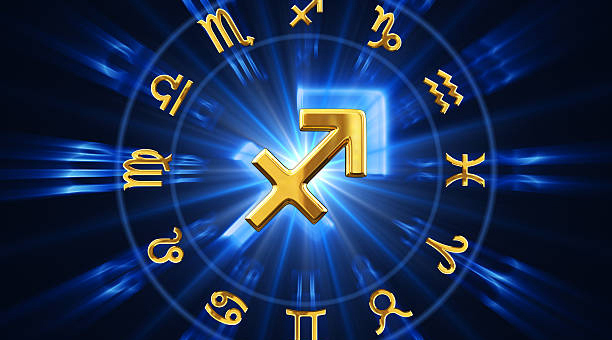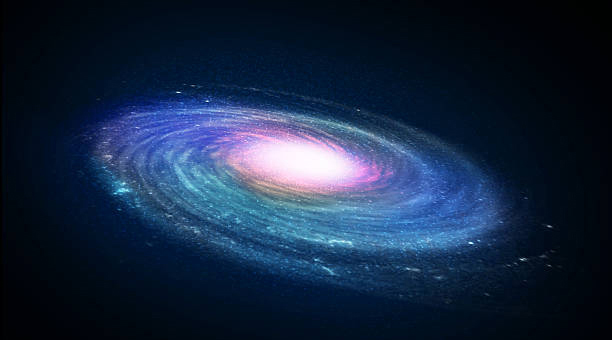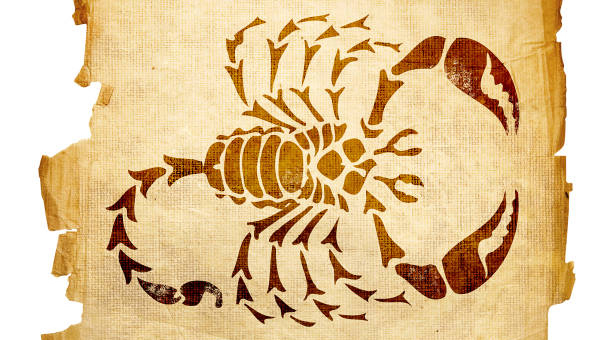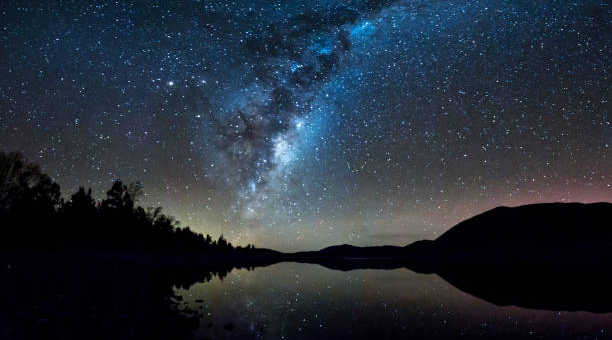cmd进入d盘(如何通过CMD进入D盘?)

第一步:打开CMD
在Windows系统中,打开CMD的方式有很多种。比如,在键盘上同时按下Win+X键,在弹出的菜单中选择“命令提示符”;或者按下Win+R键,输入“cmd”回车。
第二步:进入D盘
在CMD中进入D盘有两种方式:
方式一:在CMD中依次输入D:和cd\\命令,回车即可(注意空格的输入)。
方式二:在CMD中直接输入D:,回车即可。如果D盘下有文件夹,则还需要继续输入cd 文件夹名称。

第三步:查看D盘下的文件和文件夹
在CMD中,可以使用dir命令查看当前目录下的文件和文件夹。在进入D盘后,输入dir命令即可查看D盘下的所有文件和文件夹。
第四步:在D盘下创建文件夹或文件
在CMD中,可以使用mkdir命令在当前目录下创建文件夹。例如,在D盘下创建名为“test”的文件夹,可以使用命令mkdir test。
同样的,在CMD中,可以使用type命令创建文件并输入内容。例如,在D盘下创建文件名为“test.txt”的文件,并输入“Hello World!”可以使用命令type nul>test.txt,然后输入echo Hello World!>test.txt
第五步:删除D盘下的文件夹和文件
在CMD中,可以使用rd命令删除文件夹。例如,删除D盘下名为“test”的文件夹,可以使用命令rd test。
同样的,在CMD中,可以使用del命令删除文件。例如,删除D盘下名为“test.txt”的文件,可以使用命令del test.txt。

第六步:退出CMD
在CMD中输入exit命令,即可退出CMD。
通过以上六个步骤,我们可以轻松进入D盘并进行各种*作,CMD命令的使用还可以更加深入,需要多加实践。
本文链接:http://xingzuo.aitcweb.com/9293019.html
版权声明:本文内容由互联网用户自发贡献,该文观点仅代表作者本人。本站仅提供信息存储空间服务,不拥有所有权,不承担相关法律责任。如发现本站有涉嫌抄袭侵权/违法违规的内容, 请发送邮件举报,一经查实,本站将立刻删除。
相关推荐
-
sanwasupply(三和供应商:助您规避采购陷阱)
1. 引言 无论是大型企业还是中小企业,在日常运营中都需要进行采购,但采购中难免出现一些问题,例如:质量问题、交期延误等。这些问题不仅影响企业正常运转,还容易导致消费者流失和声誉受损。因此,企业如何避免采购陷阱,选择靠谱的供应商自然成为了迫切的需要。 2. 优势介绍 在采购过程中,有经验、资源丰富的供应商可以为企业提供很大帮助,而其中的佼佼者三和供应商(sa…
2023-11-13 -
合肥关键词排名优化(合肥关键词排名提升的必经之路)
一、关键词排名提升的必要性 随着互联网的迅猛发展,网上经济已经成为经济发展的重要组成部分。而搜索引擎作为人们获取信息的主要途径,对企业的营销也有着非常重要的影响。具有高排名的企业在搜索引擎上容易被用户发现,获得更多的品牌*和流量。因此,对于企业而言,优化关键词排名显得至关重要。 二、合肥的关键词排名现状 目前,合肥的企业在搜索引擎上的排名并不理想,大多数企业…
2023-07-18 -
南宁事业单位考试网(南宁事业单位考试网怎么查?)
什么是南宁事业单位考试网? 南宁事业单位考试网,是南宁市人力资源和社会保障局为服务广大考生,提供方便快捷的招聘考试信息平台。在这里,广大考生可以查询到南宁市各大事业单位的招聘信息、考试安排、考试结果等相关信息。 如何查找南宁事业单位考试网? 要查找南宁事业单位考试网非常简单,只需要在百度搜索栏输入“南宁事业单位考试网”,即可轻松找到该网站的首页。在首页上,你…
2023-11-10 -
个人所得税手机app下载(下载优秀的个人所得税手机App,轻松打理您的税务事宜)
第一步:为什么需要个人所得税手机App? 个人所得税是我们无法回避的社会责任,然而繁琐的纸质申报程序和高额的经济罚款总是让人望而却步。但是,随着技术的进步,个人所得税手机App的问世,让我们对税务管理敞开了新的大门。利用个人所得税手机App,我们可以减少漏报、错报及罚款的风险,轻松理清复杂的税务关系,将劳动成果最大化。 第二步:如何选择一个合适的个人所得税手…
2023-08-01 -
梦里花落知多少小说(纵横四海梦里花落知多少小说)
一、小说简介 《梦里花落知多少》是作者紫金陈先生创作的一部小说。小说故事围绕着两个生活在不同年代的女性展开,讲述了她们*、坚强的人生之旅,以及她们之间的别样缘分。小说一经发表便受到读者们的热烈关注,成为了*文学史上的经典之作。 二、小说人物 小说中最重要的两位人物分别是澄净和颜如玉。澄净是一位年轻富有的女孩,具有过人的才华和出色的领悟能力,*自主,坚持自己的…
2023-07-07 -
工作表扬信范文(写一封工作表扬信:范文分享)
第一段:表扬信的背景和目的 尊敬的领导或同事: 我很荣幸能够写这封表扬信,感谢您为*或我们团队所做的出色工作。我在此想向您表达我的敬意并向您祝贺。 第二段:具体表扬的内容及理由 您的工作真是出色极了。我注意到您在*工作的表现,特别是以下几个方面。 (1)您总是关心客户的需求并确保我们提供的产品和服务符合他们的要求; (2)您在完成项目时总是准时交付,从未耽搁…
2023-09-04 -
激光彩色打印机(什么是激光彩色打印机?)
激光彩色打印机是由激光打印机、传真机、录像机和大屏幕显示器等组成的新型打印设备。它将电脑技术和彩色激光技术结合起来,主要利用其特有的优点,通过控制激光束在 CCD或 CMOS上扫描成像,并在计算机的控制下将打印文件输出设备。与传统的黑白打印机相比,激光彩色打印机在打印速度、分辨率、打印质量和功能等方面都有很大的提高,是传统黑白打印机的升级换代产品。激光彩色打…
2023-03-27 -
优秀毕业生个人事迹(优秀毕业生个人事迹:如何在校园里成为最优秀的毕业生?)
一、 意志坚定的学习态度 作为优秀毕业生的首要条件,必须有一个坚定的学习态度。充分认识到在校期间应该尽可能地充电,不断积累知识,完善自己的专业技能,增长知识与实践经验这些并非短时间内可达成的目的,需要通过在学习上花费足够的时间与精力来实现。就个人而言,需要成立一个规划,安排好时间,只有这样才能保证在学习中达到最佳效果。 二、 全面发展的能力素质 作为优秀毕业…
2023-11-07 -
带着空间穿越清朝(带着时空穿越清朝:一段奇幻之旅)
1. 相遇之前 凭借一枚神秘的时空穿越器,我带着好奇心和期待,迈进了清朝这个充满神秘和传奇的时空之门。闯入了紫禁城,看到了康熙皇帝,跟着乾隆皇帝游历了南北,遇见了美丽的公主和英勇的将军,甚至还参加了崇祯皇帝的生日宴会,如此惊险刺激,让我感到热血沸腾。 2. 穿越后的困惑 但是,刚刚进入这个时空的时候,我陷入了极度的困惑。宫殿建筑、人们装扮和交流方式、文化与习…
2023-05-02 -
欧塞尔足球俱乐部(欧塞尔足球俱乐部:传承精神,追求卓越)
1. 创办与历史 欧塞尔足球俱乐部(FC Oss)是一家位于荷兰布拉班特省奥斯市的职业足球俱乐部,成立于1928年。其名字来源于几个当地足球爱好者的点子,最终在一个家庭聚会上决定将“奥思”(Oss)变为“欧塞尔”(Ossel),象征着这支球队将会是奥斯市的骄傲。经过多年的努力,欧塞尔足球俱乐部已成为荷兰足球的标志性存在。 2. 球队和球迷 欧塞尔足球俱乐部的…
2023-05-14